1. Carregue seus arquivos
Você pode ter certeza de que seus arquivos são carregados com segurança por meio de uma conexão criptografada. Os arquivos serão excluídos permanentemente após o processamento.
- Para fazer upload dos arquivos do seu computador, clique em“Carregar arquivo PDF”e selecione os arquivos que deseja redimensionar ou arraste e solte os arquivos na página.
- Para fazer upload de arquivos do Dropbox, Google Drive ou de um site onde seus arquivos estão localizados, expanda a lista suspensa e selecione seus arquivos.
- Essa ferramenta oferece suporte a apenas um arquivo por vez

2. Escolha como seu documento será redimensionado
Você tem duas opções para redimensionar - você pode alterar o tamanho do papel ou adicionar preenchimentos/margens (também conhecidos como espaços em branco) para redimensionar o tamanho ou o tamanho do documento.
a. Alterar o tamanho do papel
- Selecione”Alterar o tamanho da página” para alterar o tamanho do papel do documento. Você pode alterá-lo para estes tamanhos: A0, A1, A2, A3, A4, A5, Carta, Legal, Ledger, Tabloide ou Executivo. Você também pode selecionar o tamanho personalizado e inserir a largura e a altura do papel.
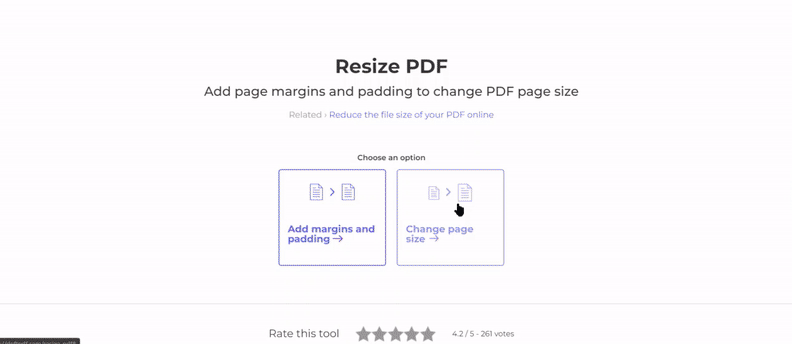
b. Adicionar margens/espaços em branco
- Selecione”Adicionar margens e preenchimento” para alterar ou adicionar espaços em branco. Você pode definir margens para cada lado da página — Superior, Inferior, Esquerda e Direita. Depois de indicar o tamanho de margem preferido (em polegadas) em cada lado, uma visualização da sua margem será mostrada.
- Você também pode criar margens para páginas específicas apenas selecionando as páginas na miniatura. Se você selecionou uma página e gostaria de desmarcá-la, basta clicar na miniatura novamente para remover a seleção.
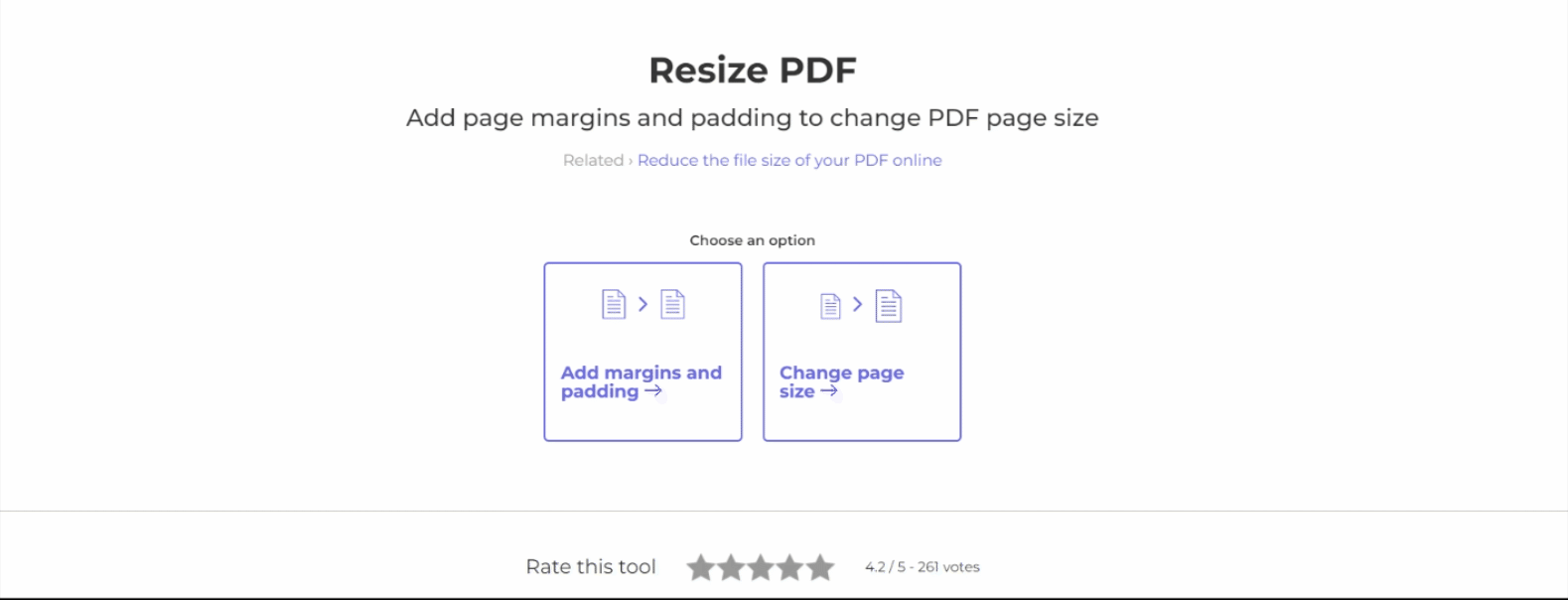
3. Baixe o documento
Depois de ajustar o tamanho ou adicionar margens, clique em”Redimensionar PDF” e o documento será processado. Clique em”Baixar” para salvar seu arquivo em seu computador. Você também pode salvá-lo em suas contas online, como Dropbox ou Google Drive, compartilhá-lo por e-mail, imprimir o novo documento, renomear ou até mesmo continuar editando com uma nova tarefa.

